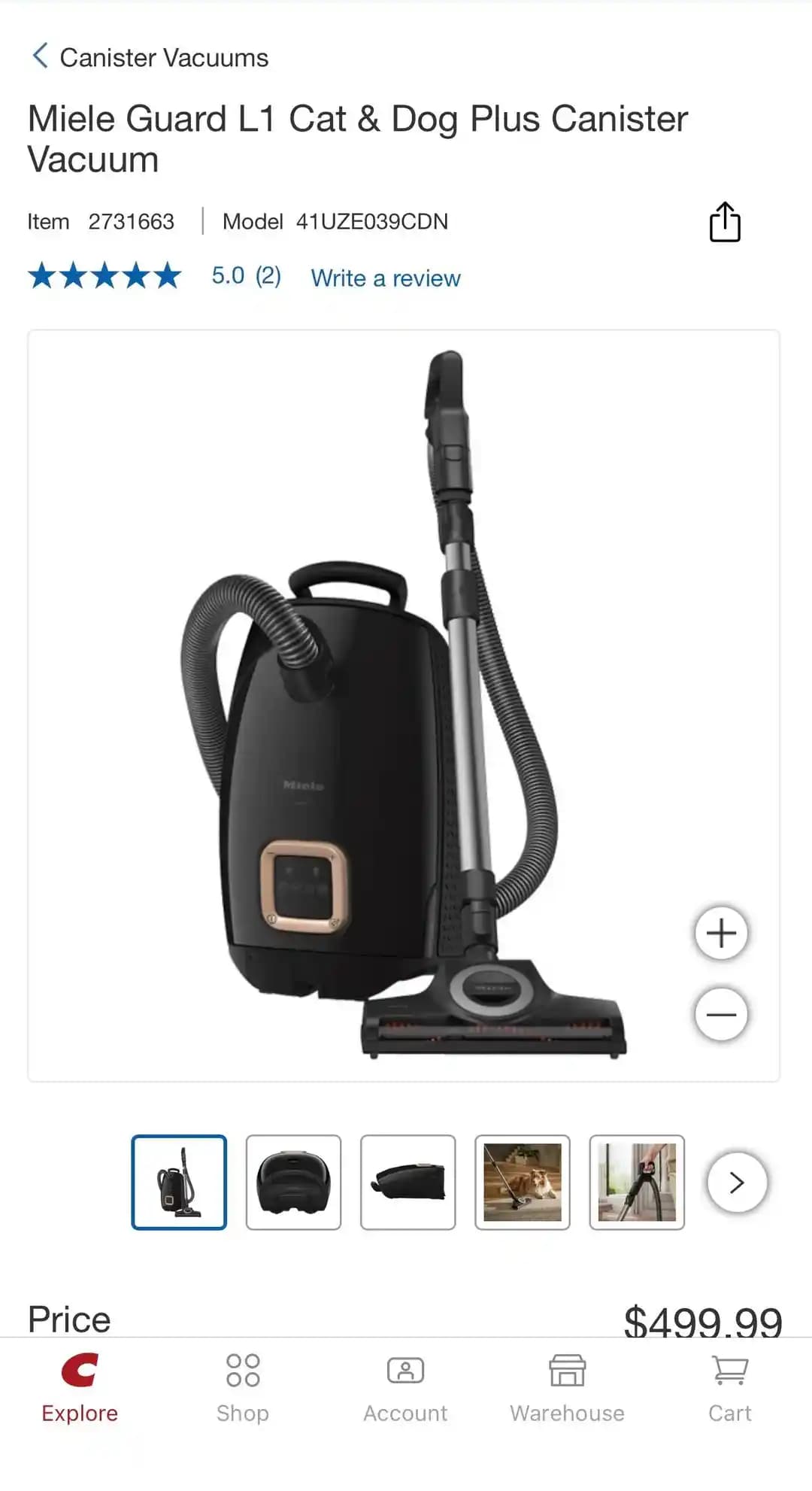Küçük ya da büyük alanları ifade etmek, özellikle mühendislik, mimarlık, matematik ve fizik gibi disiplinlerde sıkça karşılaşılan bir durumdur. Bu alanlarda metrekare ifadesi ve kısaltması olan m² kullanımı oldukça yaygındır. Ancak, özellikle bilgisayar ve klavye kullanırken bu işareti nasıl yazacağımız konusunda birçok kişi soru işaretleriyle karşılaşır. Bu makalede, m² işaretinin klavyede nasıl kullanılacağını ve çeşitli yöntemleri detaylı şekilde ele alacağız.
Klavyede m² İşaretinin Önemi ve Kullanım Alanları
Benzer ürünleri özellik, fiyat ve kullanıcı yorumlarına göre karşılaştırın, doğru seçimi yapın.
İşletim sistemleri ve çeşitli yazılım ortamlarında m² sembolü, özellikle alan hesaplamalarında, tipografi ve matematiksel ifadelerde temel bir yer tutar. Özellikle şu alanlarda sıkça kullanılır:
Harita ve arazi ölçümleri
İnşaat projelerinde alan hesaplamaları
Fen ve matematik derslerinde
İstatistiksel veriler ve grafiklerde alan ölçüleri
Yüksek doğruluk ve profesyonellik açısından, bu işaretin doğru ve hızlı şekilde yazılması önemlidir.
Klavyede m² İşaretini Yazmak İçin Farklı Yöntemler
Klavyede m² işaretini yazmanın birkaç farklı yolu bulunmaktadır. Her biri, kullanıcının ihtiyaçlarına ve kullandığı işletim sistemine göre avantaj sağlar.
Ayrıca Bakınız
1. Unicode ve Kısayol Tuşları ile Yazım
Windows işletim sistemi kullanıyorsanız, Alt kodu yöntemi oldukça yaygın ve kullanışlıdır:
Alt tuşuna basılı tutun
Numaratör panelinden 0178 sayılarını yazın
Alt tuşunu bırakın
Bu işlem, otomatik olarak ² (kare işareti) sembolünü getirir. Not: Numaratör paneli kullanmadan sayı tuşlarına ulaşmak mümkün değildir. Ayrıca, bazı dizüstü bilgisayarlarda bu seçenek aktif olmayabilir; bu durumda alternatif yöntemlere başvurmak gerekebilir.
2. Kısayol ve Menü Kullanımı
Birçok metin editörü ve ofis programında, m² ifadesini hızlıca yazmak için:
m harfini yazın
Ardından, ² işaretini eklemek için yukarıdaki Alt kodunu kullanın veya beliren menüleri kullanın
3. Mac Kullanıcıları İçin
Mac işletim sisteminde, ² işaretini yazmak için:
Option + 2 tuş kombinasyonunu kullanabilirsiniz
Bu sayede, herhangi bir belge veya uygulama içerisinde hızla m² ifadesini kullanabilirsiniz.
4. Karakter Eşlem ve Kopyala-Yapıştır Yöntemi
Eğer yukarıdaki yöntemler size karmaşık geliyorsa, ² sembolünü bir kere kopyalayıp, ihtiyaç duyduğunuz her yerde yapıştırabilirsiniz. Örneğin:
² sembolünü buradan kopyalayın ve kullanacağınız belgeye yapıştırın.
Dijital Ortamlarda ve Ofis Yazılımlarında m² Kullanımı
Microsoft Word ve Excel’de m² İşareti
Word veya Excel gibi programlarda, Insert Symbol menüsünü kullanarak veya Alt kodu ile sembol ekleyebilirsiniz.
Ayrıca, kısayol olarak m yazıp, ²'yi yukarıdaki yöntemlerle eklediğinizde, metin akışına uygun ve profesyonel görünümlü ifadeler oluşturabilirsiniz.
Web ve Dijital Belgelerde
HTML veya Markdown gibi dillerde, m² sembolü, özel karakter kodlarıyla veya doğrudan kopyala-yapıştır yöntemiyle kullanılabilir.
Ayrıca, bazı platformlar Unicode karakterleri desteklediği için, doğrudan m² yazmak veya ² kullanmak mümkündür.
Doğru ve Etkili Kullanım İpuçları
Alan ölçümlerinde ve resmi belgelerde, sembolü doğru kullanmak, hem profesyonellik hem de anlaşılabilirlik açısından önemlidir.
Kullandığınız cihaz ve yazılım ortamına uygun yöntemi seçin.
İşaretin düzgün görünmesini sağlamak için font ve karakter ayarlarını kontrol edin.
İşaretin yanlış anlaşılmaması için, özellikle akademik ve resmi dokümanlarda, metin içinde açıklama yapmayı ihmal etmeyin.
Sonuç
Klavyede m² işaretini kullanmak, başlangıçta karmaşık görünebilir, ancak birkaç farklı yöntemle oldukça kolay hale gelir. Özellikle Alt kodları, kısayol tuşları ve kopyala-yapıştır yöntemleri, pratik ve hızlı çözümler sunar. Elektronik ve bilgisayar kullanımıyla ilgili her alanda, bu sembolün doğru ve etkin kullanımı, hem iş akışınızı hızlandırır hem de profesyonel görünüm sağlar.
İster akademik çalışmalarınızda, ister ofis ortamında veya günlük notlarınızda olsun, m² sembolünü doğru ve etkili kullanmak, alan hesaplamalarınızda ve teknolojik iletişiminizde size büyük kolaylık sağlayacaktır. Unutmayın, teknolojik gelişmeler ve klavye düzenleriyle uyumlu yöntemleri kullanmak, size zaman kazandırır ve hata oranınızı azaltır.